12-6

图-制作可爱的包装盒效果
知识重点:滤镜消失点,图层混合模式。
具体操作步骤:
1、首先在Photoshop中打开准备的两张素材,牛皮纸盒素材和喜欢的图片素材(图案可以自已选择)。

图-卡通图案素材

图-牛皮纸盒素材
2、打开蜡笔小新图片,CTRL+A全选,CTRL+C复制。
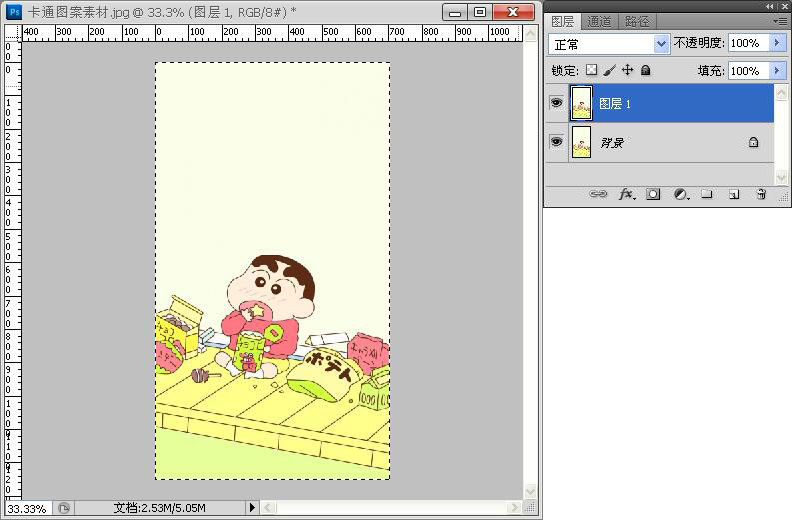
图-卡通图片复制效果
3、打开牛皮纸盒图片,CTRL+J复制图层,再CTRL+ALT+SHIFT+N创建一个新的透明图层。

图-牛皮纸盒创建新图层效果
4、执行滤镜-消失点,选择第二个工具创建平面工具。
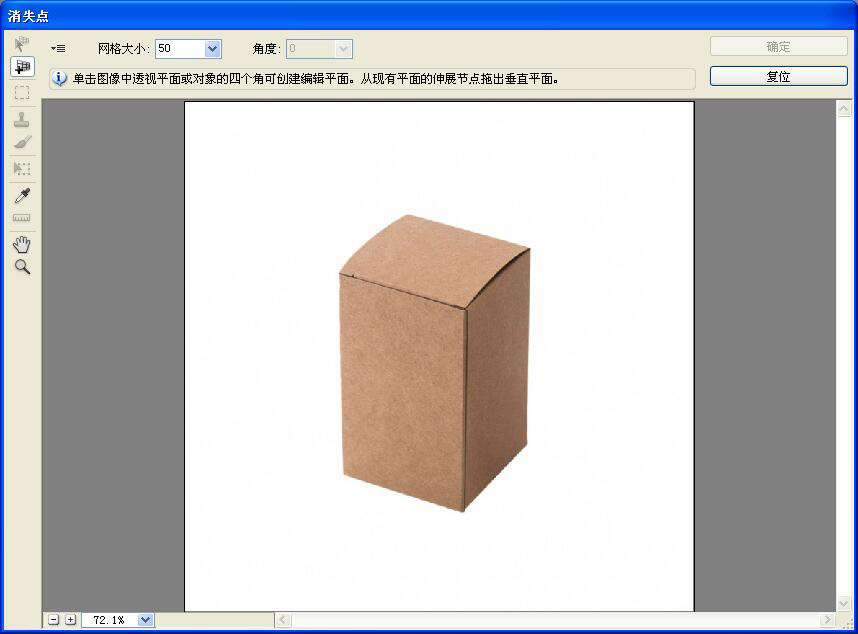
图-消失点选择创建平面工具
5、用创建平面工具在纸盒上创建面,一个面一个面进行创建,先创建一个面,其它两个面分别指定点按住CTRL键加鼠标拖拽,创建好三个面。

图-牛纸盒上创建三个面
6、CTRL+V把刚才复制的图案进行粘贴,这时图片进入到当前画面,CTRL+T调整图案大小,然后将图放到之前创建好的三个面里,这时,图案就会在牛皮纸盒上自动透视到当前的三个平面中。
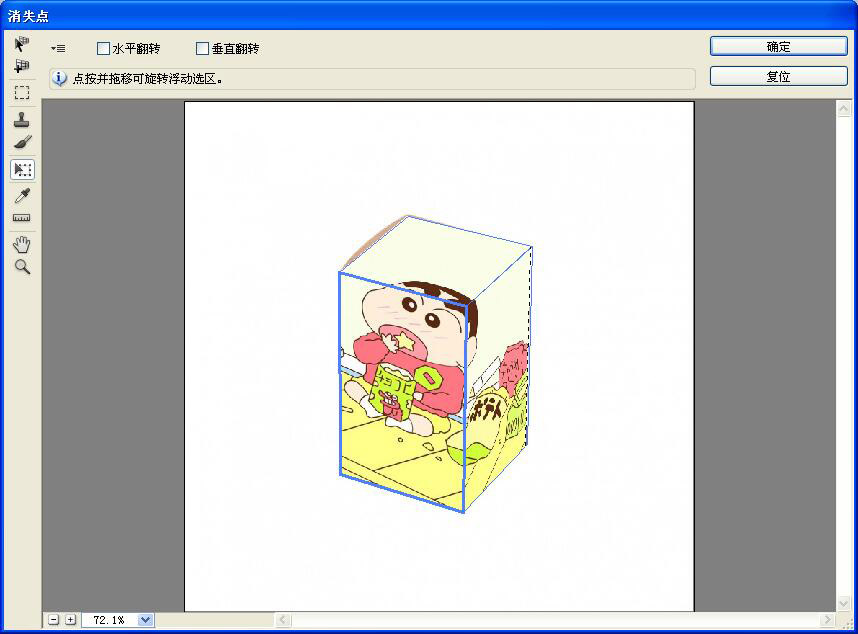
图-卡通图片透视到三个面效果
7、点击确定,生成如下效果。
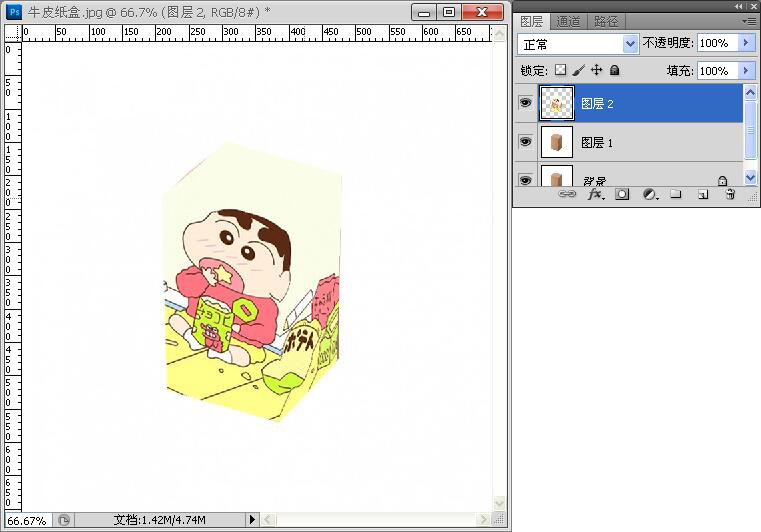
图-点击确定后效果
8、将当前图像混合模式改为正片叠底,生成最终效果。

图-可爱的包装盒最终效果
来源:PS教程自学网,作者:16xx8,由www.lmpx.cn整理上传。